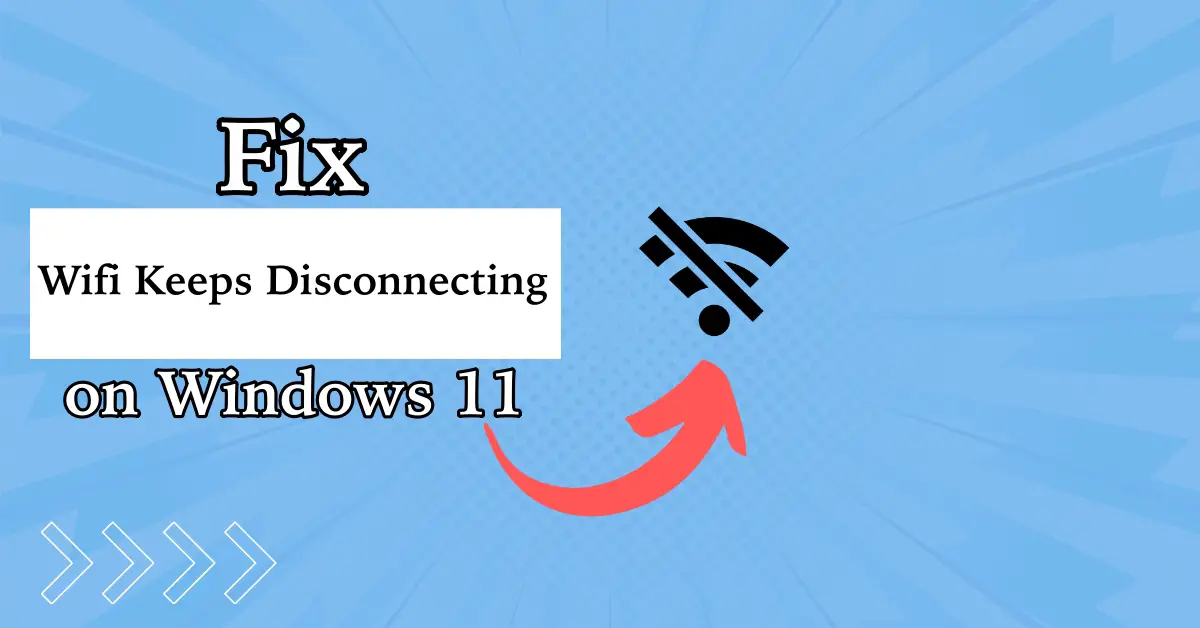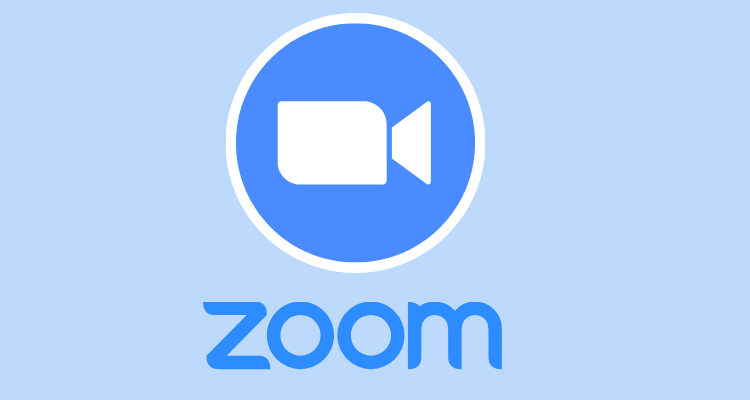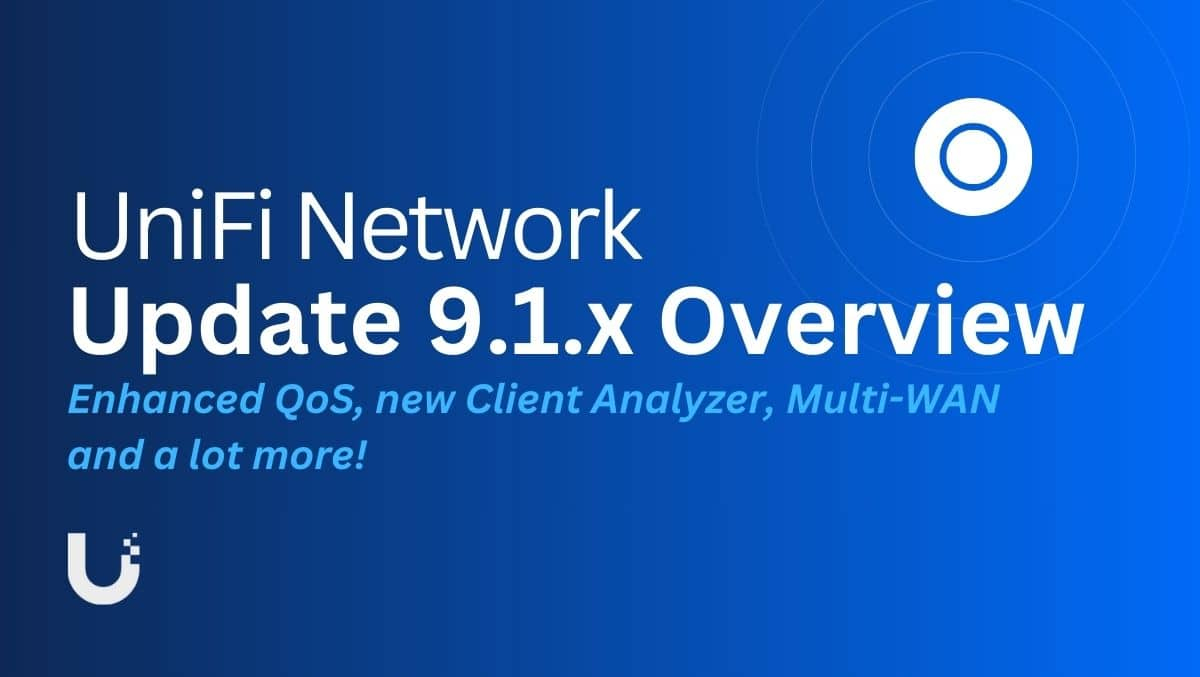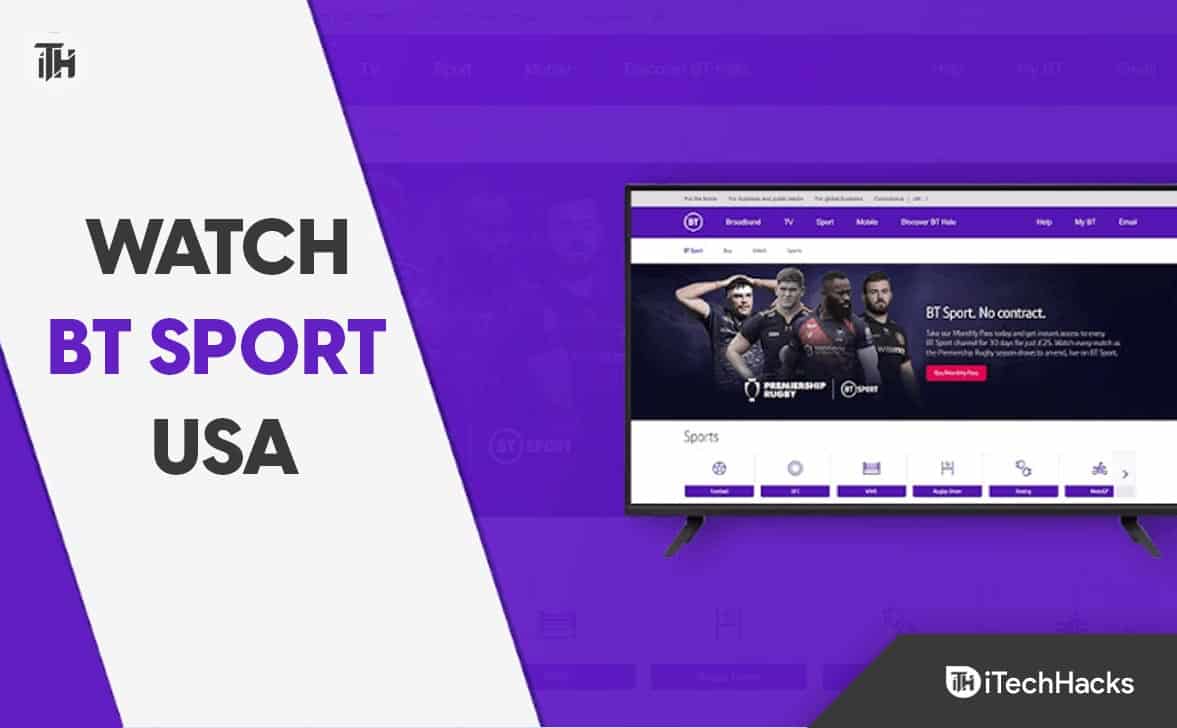“Soy un usuario decepcionado de Xiaomi. Cada Xiaomi que he roto cada 2 años, pero lo cuidé perfectamente, así que estaba buscando cambiar al iPhone 16. Prefiero no hacerlo con iCloud, de Reddit "
El cambio de ecosistemas puede ser desalentador, particularmente cuando la transición de un dispositivo Xiaomi a un nuevo iPhone 16, 15 o 14. El deseo de métodos de transferencia de datos eficientes es primordial, ya que los usuarios tienen como objetivo preservar información importante al navegar por este cambio.
Este artículo profundizará enCómo transferir datos de Xiaomi a iPhoneSimplemente, proporcionándole cinco estrategias inteligentes para garantizar una configuración sin problemas para su nuevo iPhone.
#1: Cómo transferir datos de Xiaomi a iPhone a través de la herramienta Professional
¿Busca una herramienta de transferencia de datos fácil y sin pérdidas para que Xiaomi a la transferencia de iPhone? Pruebe Mobikin Transfer for Mobile (Win y Mac). Este producto funciona a través de cables USB sin necesidad de datos móviles o Wi-Fi. Después de conectar su Android y su iPhone 16, simplemente seleccione los tipos de archivos y transfiera sin problemas. Esta herramienta incluso puede permitirle borrar datos en su Android para evitar duplicados antes de transferir.
¿Qué hace que Mobikin se transfiera para dispositivos móviles?
- Transfiera datos de Xiaomi a iPhone de manera fácil y perfecta.
- Copiar datos entre teléfonos móviles, independientemente del sistema operativo.
- Trabaje para archivos como contactos, mensajes de texto, fotos de música, videos, documentos, registros de llamadas, calendarios, notas y más.
- Solicite los dispositivos generales de Android e iOS, incluido el último teléfono Mi y iPhone 16.
-Sin preocupaciones: puede proteger su privacidad.


Manual de instrucciones:
Paso 1. Iniciación -Después de instalar y iniciar el software en su computadora, conecte sus dispositivos Xiaomi y iPhone usando cables USB. Siga las indicaciones simples para habilitar la utilidad para reconocer sus dispositivos.

Paso 2. Confirmación -Una vez que se reconocen los dispositivos, se mostrarán en los lados izquierdo y derecho de la interfaz. Verifique que el dispositivo fuente sea el teléfono Xiaomi, y el dispositivo de destino es el iPhone. Si están asignados incorrectamente, haga clic en "Flip" para hacer los ajustes necesarios.

Paso 3. Transmisión -Seleccione el contenido que desea transferir y haga clic en "Iniciar copia" para comenzar la migración de datos de Xiaomi a iPhone, asegurando que no se pierdan datos durante el proceso.
* El uso de un software de terceros de buena reputación como este es 100% seguro siempre que lo descargue desde el sitio web oficial y siga las instrucciones cuidadosamente. (¿Puedo usar una versión agrietada de Mobikin Transfer for Mobile?)
Guía de video:Para obtener una referencia visual, consulte el video a continuación.
Reseñas positivas:
- Un solo clic; admite muchos tipos de archivos; No se requiere Internet.
Reseñas negativas:
- Requiere una computadora para operar; Características limitadas en su prueba gratuita.
#2: Cómo transferir archivos de Xiaomi a iPhone con Mover a iOS
La plataforma iOS está meticulosamente elaborada para la conveniencia del usuario, que se extiende al proceso de transición a ella. Siguiendo algunos pasos simples, puede transferir sin esfuerzo y de forma segura la lista de su cámara, los mensajes, la cuenta de Google, los contactos y los marcadores desde su dispositivo Xiaomi utilizando la aplicación Move a iOS.
Manual de instrucciones:
- Asegúrese de que tanto su teléfono Xiaomi como su iPhone estén conectados a Wi-Fi y tengan suficiente batería.
- En su teléfono Xiaomi, vaya a Google Play Store y descargue elMuévete a iOSaplicación
- Encienda su nuevo iPhone y comience el proceso de configuración.
- Cuando llegue a la pantalla "Aplicaciones y datos", seleccione "Mueva datos de Android".
- Abra la mudanza a iOS en Xiaomi y acepte los términos y condiciones.
- En su iPhone, se mostrará un código. Ingrese este código en su teléfono Xiaomi.
- Después de ingresar el código, su Xiaomi se conectará al iPhone a través de una red Wi-Fi.
- Seleccione los datos que desea transferir.
- Una vez que haya elegido qué moverse, toque "Siguiente" en Xiaomi para iniciar la transferencia.

Mover a iOS no transfiere aplicaciones, música o ciertos archivos multimedia. Deberá volver a descargar aplicaciones desde la App Store o sincronizar música por separado. Es posible que deba deshabilitar los datos celulares sobre Xiaomi para evitar que la transferencia de iOS sea interrumpida durante el proceso.
Reseñas positivas:
- Aplicación oficial de Apple gratuita, y no requiere una computadora.
Reseñas negativas:
- Puede ser lento; Solo funciona durante la configuración inicial de un nuevo iPhone.
#3: ¿Cómo transfiero datos de mi teléfono Mi a mi iPhone a través de iTunes?
Para un método tradicional,iTunesOfrece flexibilidad para transferir medios de Xiaomi al iPhone de Apple. Le permite administrar y sincronizar manualmente su música, videos y fotos con facilidad. Después de la sincronización, todos los datos en su iPhone serán reemplazados por los datos de la biblioteca iTunes.
Manual de instrucciones:
- Conecte su teléfono Xiaomi/MI/REDMI a la computadora a través de USB.
- Abra "computadora", acceda a su dispositivo Xiaomi y vaya a "almacenamiento interno".
- Copie las carpetas "DCIM" (Fotos y Videos) y "Música" a su escritorio, luego desconecte el Android.
- A continuación, conecte su iPhone, abra iTunes y seleccione su dispositivo.
- * Para música, haga clic en "Música"> "Sync Music", seleccione las opciones deseadas y presione "Aplicar" para comenzar a sincronizar.
- * Para sincronizar fotos y videos, vaya a "Fotos"> "Sincronizar fotos", seleccione la carpeta DCIM y haga clic en "Aplicar".


Reseñas positivas:
- Proporciona control manual sobre qué archivos transferir; Bueno para transferir archivos multimedia.
Reseñas negativas:
- No transfiere contactos, mensajes, aplicaciones, etc. puede llevar más tiempo.
#4: Cómo transferir datos de Xiaomi/Redmi a iPhone a través de Google Drive
Puede hacer una copia de seguridad de los datos de Xiaomi al iPhone 16 usando Google Drive sin una computadora. Simplemente suba fotos, videos y documentos en la unidad en Xiaomi, luego sincronizas a tu iPhone. Google Drive es seguro y ofrece opciones convenientes para aquellos con contenido multimedia, lo que permite un fácil acceso y descarga en su iPhone en cualquier momento.
Manual de instrucciones:
- Comience instalando Google Drive en Xiaomi e inicie sesión con su cuenta de Google.
- Proceda a cargar los archivos, incluidas fotos, videos y documentos, que desea transferir a Google Drive.
- A continuación, descargue e instale la aplicación Google Drive desde la App Store en su iPhone.
- Inicie sesión con la misma cuenta de Google antes de acceder a los archivos que se cargaron desde Xiaomi.

Reseñas positivas:
- Basado en la nube; No hay necesidad de cables o una computadora; Fácil de cargar archivos de Xiaomi y acceder a ellos en iPhone.
Reseñas negativas:
- No transfiere contactos, mensajes o aplicaciones directamente; Almacenamiento gratuito limitado a menos que actualice su plan.
#5: Cómo transferir datos de Xiaomi a iPhone con copiar mis datos
¿Desea transferir su calendario, fotos, videos y música a su nuevo teléfono inteligente con una aplicación confiable? Intente usar Copiar mis datos para migrarlos a través de Wi-Fi; No se necesita computadora.
Manual de instrucciones:
- Descargar e instalarCopiar mis datostanto en Xiaomi como en iPhone 16/15/14/13/11/11/X de Google Play y en la App Store, respectivamente.
- Asegúrese de que ambos dispositivos estén conectados a la misma red Wi-Fi.
- Inicie la aplicación Copiar my Data en ambos dispositivos.
- En su dispositivo Xiaomi, toque "Siguiente" y luego "a" o "desde otro dispositivo sobre Wi-Fi".
- En su iPhone, toque "Siguiente" y luego "a" o "desde otro dispositivo sobre Wi-Fi".
- Su dispositivo Xiaomi buscará dispositivos disponibles. Seleccione su iPhone de la lista.
- Ingrese este código en su dispositivo Xiaomi para establecer una conexión.
- Seleccione los datos que desea transferir y toque "Siguiente".
- Comenzará el proceso de transferencia.

Reseñas positivas:
- Aplicación simple y fácil de usar para transferencias básicas de archivos; aplicación gratuita.
Reseñas negativas:
- Limitado a ciertos tipos de archivos; más lento que otros métodos al transferir grandes cantidades de datos.
Al final
Siguiendo las estrategias inteligentes descritas en este artículo, puede administrar con confianza su transición de datos. Para la transferencia más eficiente y sin problemas, no dude en elegir la transferencia de Mobikin para dispositivos móviles, una herramienta diseñada para hacer que su migración de datos sea suave y directa.


* Por último, una nota al margen aquí: si bien sus aplicaciones compradas no se transferirán directamente, puede encontrar y descargar las aplicaciones equivalentes de la App Store en su nuevo iPhone. Los datos de algunas aplicaciones pueden no transferirse debido a problemas de compatibilidad entre Android e iOS.
Artículos relacionados:
Recuperación de datos del teléfono MI: cómo recuperar archivos eliminados del teléfono Mi
¿El teléfono Xiaomi MI no se conecta a la PC? 11 consejos de solución de problemas
El mejor software de copia de seguridad de iPhone Top 10 de 2024 [debe leer]
[Guía completa] ¿Cómo agregar contactos al iPhone 16/15/14/13/12 fácilmente?
![¿Cómo mover aplicaciones a la tarjeta SD Xiaomi/Redmi de 4 formas? [Debe leerse]](https://elsefix.com/statics/image/placeholder.png)